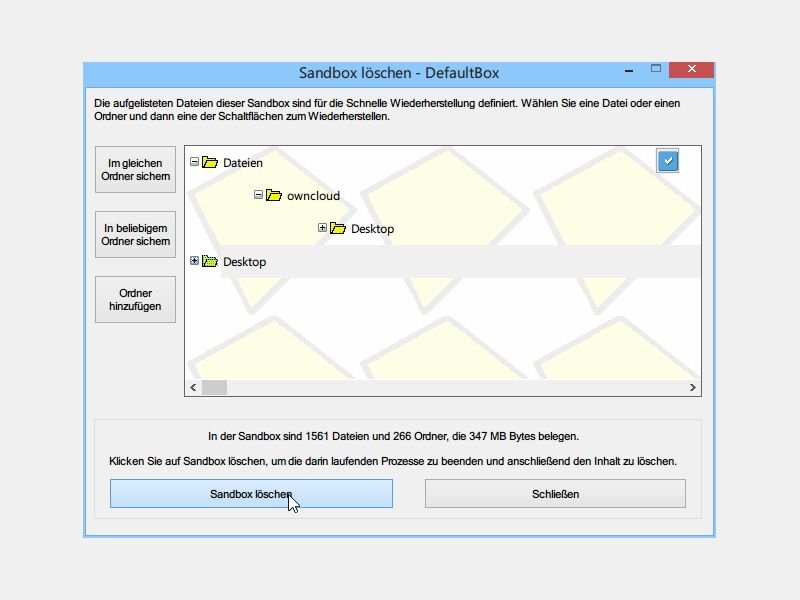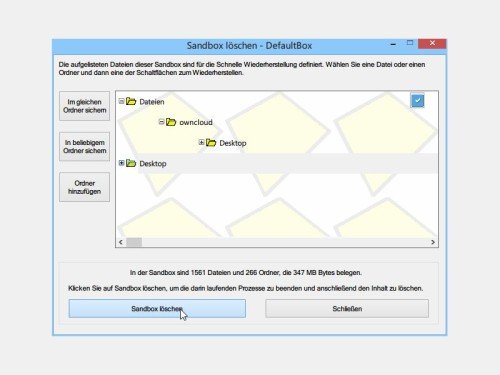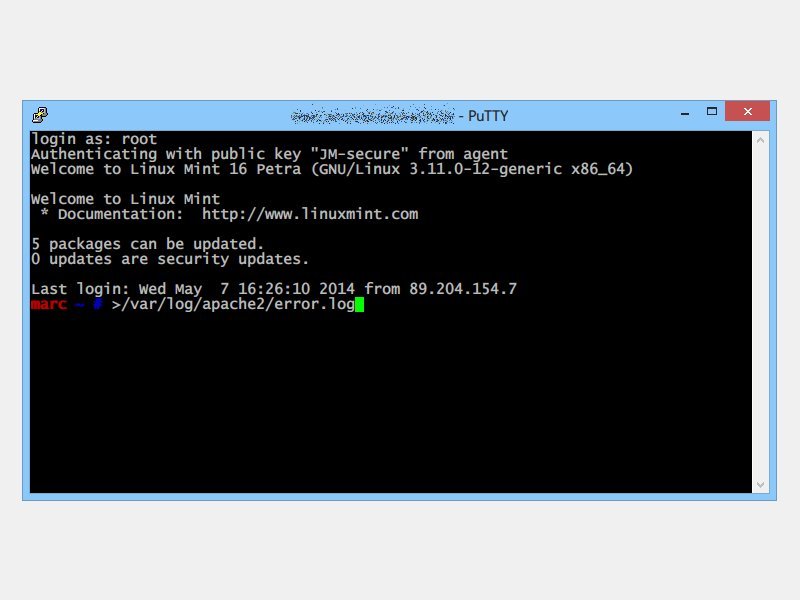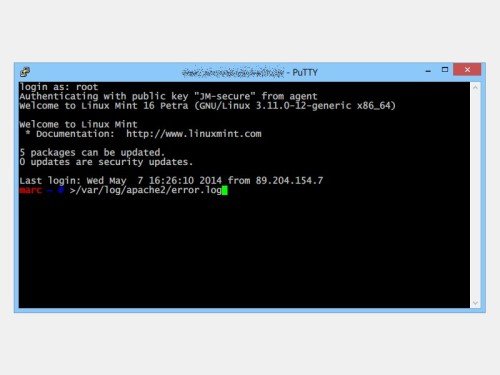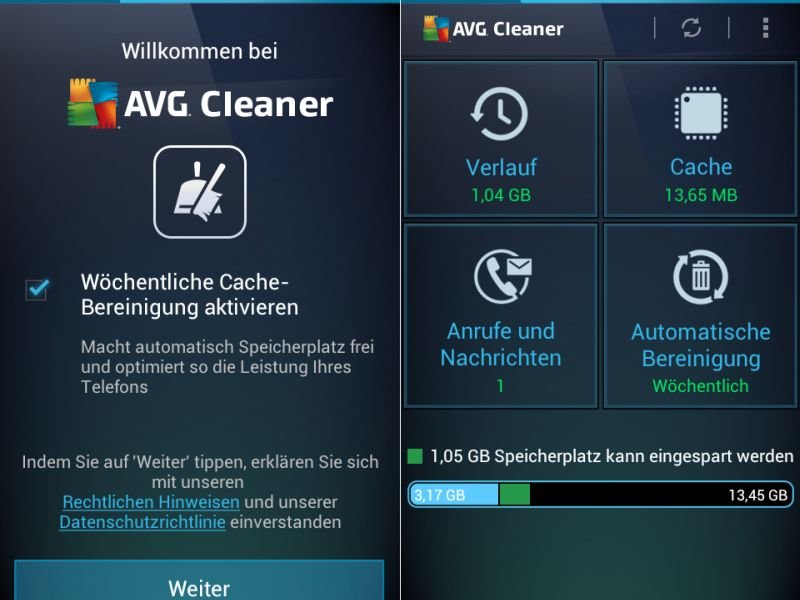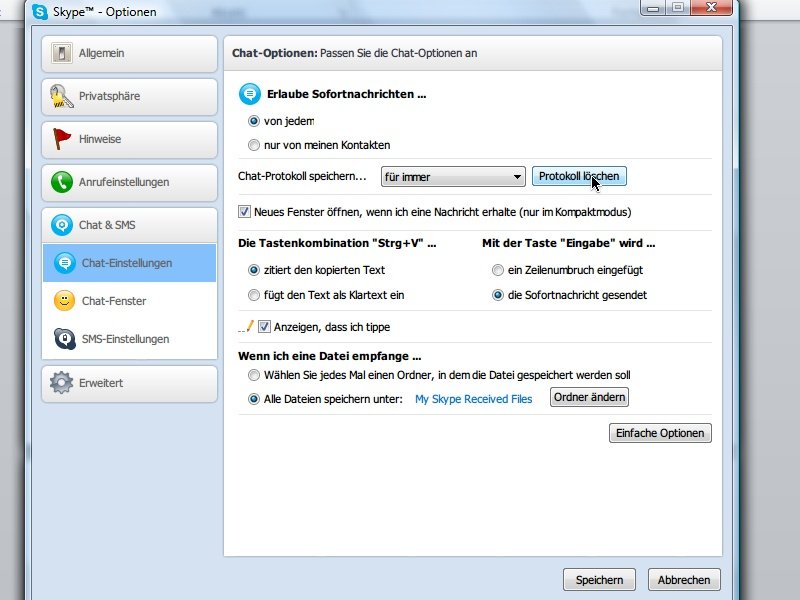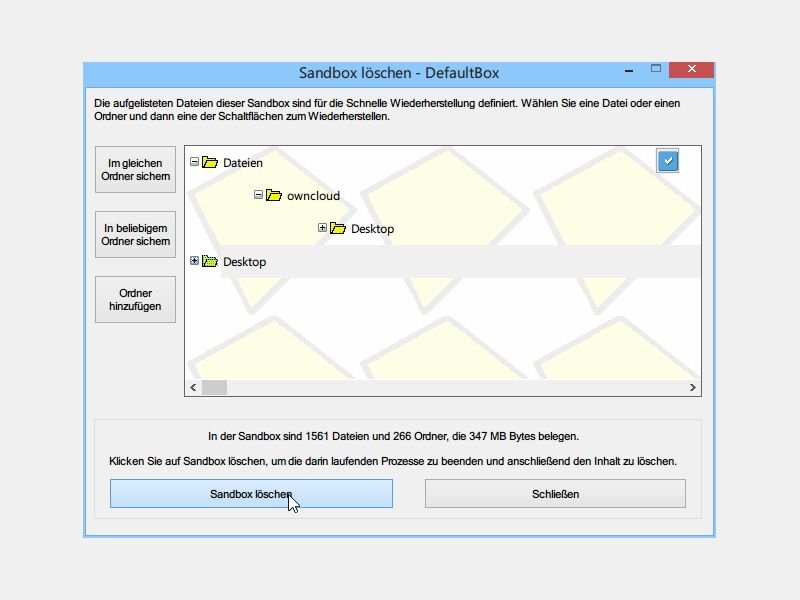
25.08.2014 | Tipps
Sie probieren gern neue Programme aus, wollen Ihren PC aber nicht immer durcheinander bringen? Kein Problem, wenn Sie das Gratis-Tool Sandboxie nutzen. Hier installieren Sie Programme, ohne dass Ihr System davon beeinflusst wird. Ab und zu löschen Sie dann den Sandkasten, und alles ist wieder gut.
Um die Inhalte einer Sandbox von Sandboxie zu löschen, gehen Sie wie folgt vor:
- Klicken Sie im Infobereich der Taskleiste mit der rechten Maustaste auf das Sandboxie-Symbol (gelbes Viereck).
- Zeigen Sie dann im Kontextmenü auf den Namen der Sandbox, deren Inhalte gelöscht werden sollen. Im Beispiel ist das „DefaultBox“.
- Klicken Sie jetzt auf „Inhalte löschen“.
- Wollen Sie Dateien aus der Sandbox behalten, sichern Sie sie mit der Auflistung, die Sie nun sehen.
- Zum Schluss klicken Sie unten auf „Sandbox löschen“.
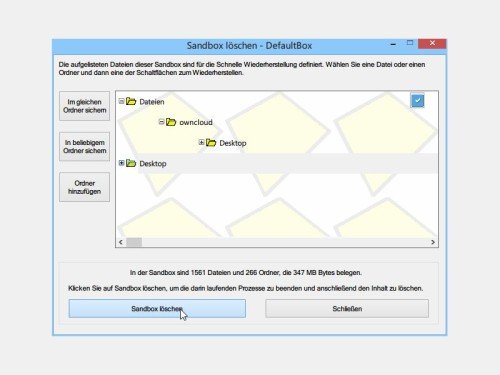
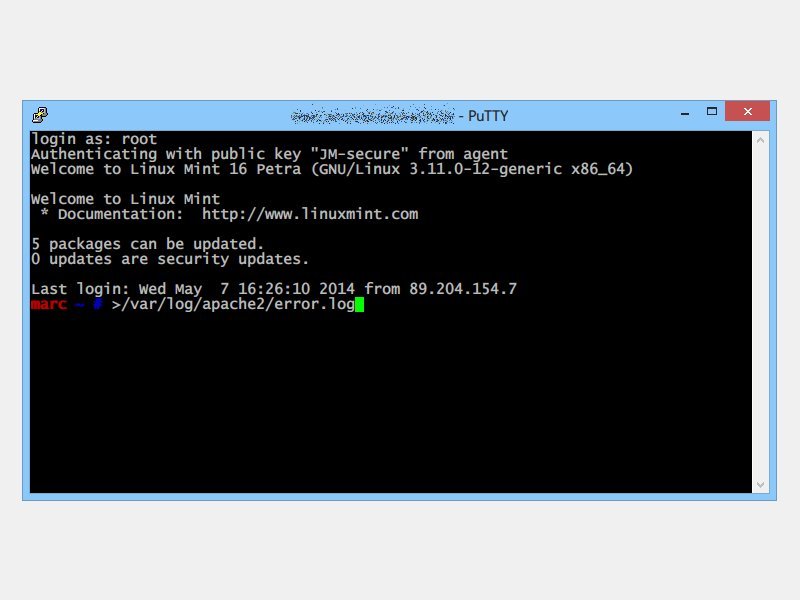
21.05.2014 | Linux
Wer sinnvollerweise auf seinem Server das Mitschreiben (Loggen) von Anfragen aktiviert hat, sollte ab und zu die Logdateien leeren. So verhindert man, dass die Festplatte des Servers mit der Zeit vollläuft. Sie wollen das Neustarten der Dienste zum Leeren der Logdateien vermeiden?
Mit einem Trick lässt sich jede Datei auf Null setzen, der Inhalt also löschen. Der Dateiname bleibt dabei gleich, Dienste wie der Apache- oder Nginx-Webserver müssen dazu nicht beendet werden. Nutzen Sie einfach folgenden Linux-Shell-Befehl (mit Bedacht!):
>dateiname.log
(Beispiel: >/var/log/apache2/error.log).
Das Umleitungszeichen „>“ vor dem Dateinamen bewirkt, dass „Nichts“ – also leerer Inhalt – in die Datei geschrieben wird. So wird der Inhalt überschrieben und gelöscht.
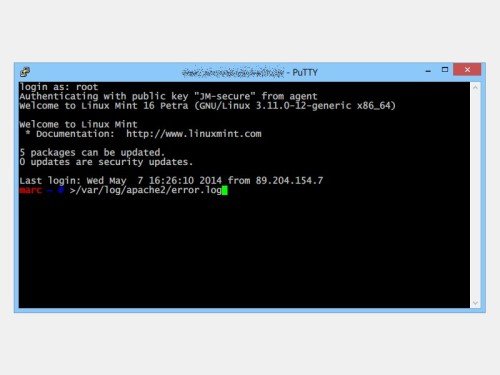
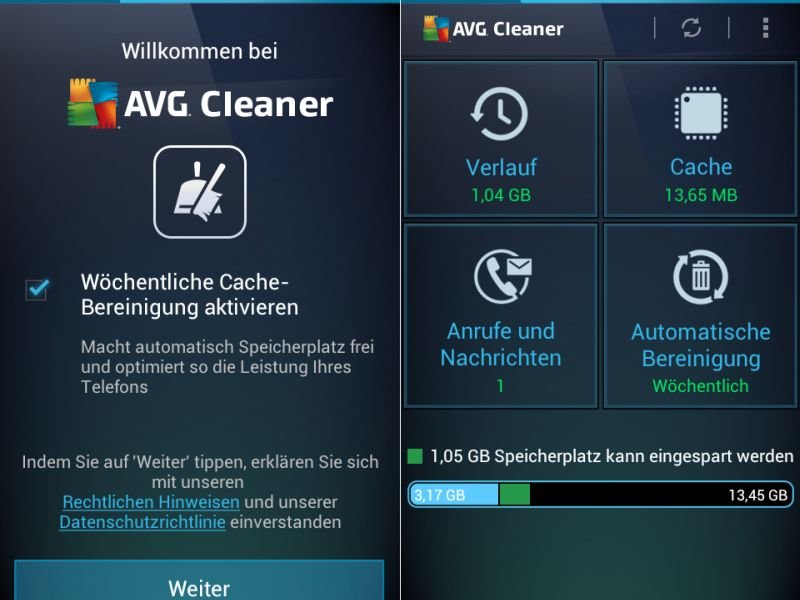
25.11.2013 | Android
Wie Computer verbrauchen auch Smartphones mit der Zeit immer mehr Speicherplatz, zum Beispiel mit dem Download- und Browserverlauf, Anruflisten und anderen Zwischenspeichern. Aufräumen müssen Sie aber nicht von Hand. (mehr …)
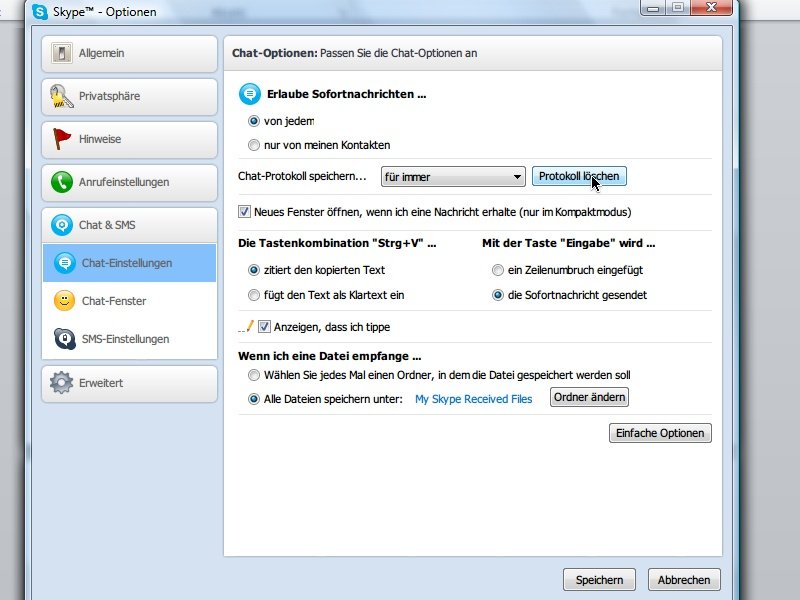
12.05.2013 | Tipps
Das beliebte Messaging-Programm Skype speichert den Verlauf aller Nachrichten, die Sie senden und empfangen. Das ist gut für den Fall, dass Sie Informationen später erneut abrufen müssen. Es gibt aber Situationen, in denen Sie den Nachrichtenverlauf der Skype-Chats leeren wollen, zum Beispiel wenn Sie Ihren Computer regelmäßig an jemand anders weitergeben. (mehr …)
17.09.2011 | Tipps
Wer glaubt, mit dem Inkognito-Modus oder anonymen Surfmodus kein Surfspuren zu hinterlassen, irrt sich. Denn selbst wenn der Browser keine Cookies und keinen Verlauf speichert, können andere Nutzer anhand des DNS-Caches genau sehen, welche Seiten besucht wurden. Wer wirklich alle Spuren verwischen möchte, sollte auch den DNS-Cache löschen.
Bei jedem Seitenaufruf – egal ob mit oder ohne Inkognito-Modus – wird die aufgerufene Adresse in den DNS-Cache des Rechners abgelegt. Im DNS-System werden die eingegebenen Klarnamen-Adressen wie www.schieb.de in IP-Nummern umgewandelt.
Um die DNS-Spuren anzuzeigen, mit [Windows-Taste][R] und dem Befehl „cmd“ die Eingabeaufforderung öffnen. Hier den folgenden Befehl eingeben:
ipconfig /displaydns
Vollständig geleert wird der DNS-Cache mit dem Befehl:
ipconfig /flushdns
Ob’s geklappt hat, verrät der erneute Aufruf des Befehls „ipconfig /displaydns“.
27.08.2011 | Tipps
Downloads merkt sich Firefox in der Download-Chronik. Dort bleiben sie so lange stehen, bis sie manuell gelöscht werden. Das bedeutet aber auch: andere können sehen, was in letzter Zeit heruntergeladen wurde. Um das zu verhindern lässt sich Firefox so einstellen, dass die Downloadchronik bei jedem Schließen automatisch geleert wird.
So funktioniert’s: In die Adresszeile den Befehl “about:config” eingeben und [Return] drücken. Das Warnfenster mit “Ich werde vorsichtig sein, versprochen” bestätigen. Dann doppelt auf die Zeile “browser.download.manager.retention” klicken, den Wert 1 eingeben und auf OK klicken. Jetzt wird die Downloadliste beim Schließen des Browsers automatisch gelöscht. Wer wieder die Standardeinstellungen verwenden und die Liste manuell löschen möchte, trägt den ursprünglichen Wert 2 ein.
15.04.2011 | Tipps
Selbst wenn Browser-Cache und Internetverlauf gelöscht werden, bleiben Surfspuren auf dem Rechner zurück. Die stecken im sogenannten DNS-Cache. Mit einem DOS-Befehl lassen sich auch die letzten Surfspuren tilgen.
Sobald eine Webseite aufgerufen wird, landet die Adresse im DNS-Cache von Windows, damit beim nächsten Aufruf die Adresse schneller in die passende IP-Adresse umgewandelt werden kann. Was alles im DNS-Zwischenspeicher steckt, lässt sich im DOS-Fenster feststellen: Mit der Tastenkombination [Windows-Taste][R] und dem Befehl „cmd“ ein DOS-Fenster öffnen und dann den folgenden Befehl eingeben:
ipconfig /displaydns
Gelöscht wird der DNS-Cache mit diesem Befehl:
ipconfig /flushdns
Ob’s geklappt hat, lässt sich durch die erneute Eingabe des Befehls „ipconfig /displaydns“ prüfen.
04.03.2011 | Tipps
Wer einen Windows-7-Rechner verkauft oder abgibt, sollte vorher den Windows-Tresor leeren. Denn hier speichert Windows 7 Benutzernamen und Passwörter für verschiedene Microsoft-Programme und -Dienste.
Um den Windows-Tresor mit allen gespeicherten Zugangsdaten zu leeren, auf die Start-Schaltfläche klicken und den Befehl „Systemsteuerung“ aufrufen. Es folgt ein Klick auf „Benutzerkonten und Jugendschutz“ sowie „Anmeldeinformationsverwaltung“. Die Übersicht zeigt, welche Anmeldedaten zurzeit im Tresor gespeichert sind. Zum Löschen auf den Eintrag und dann auf „Aus Tresor entfernen“ klicken.